win10笔记本如何关闭防火墙 win10笔记本关闭防火墙教程
更新时间:2023-07-03 18:35:59作者:jzjob
在使用Windows 10笔记本时,了解如何关闭防火墙是非常重要的。关闭防火墙可能会有一定的风险,但在某些情况下,这是必要的,例如在局域网内共享文件或在特定应用程序无法正常工作时。在本文中,我们将为您提供简单明了的步骤和指导,以帮助您在需要时正确地关闭Windows 10笔记本上的防火墙。
具体方法:
1、打开开始菜单,选择“控制面板”。
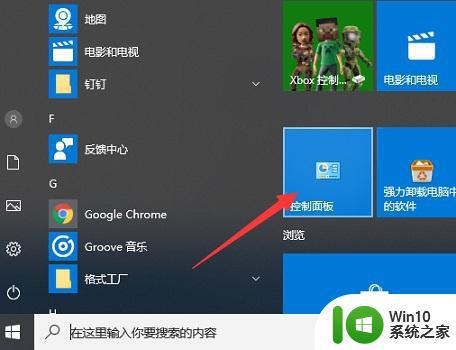
2、选择“系统和安全”。
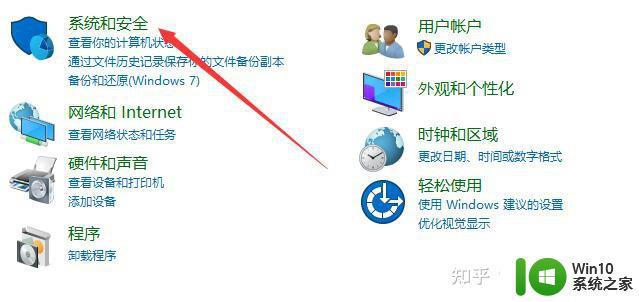
3、右侧点击“Windows defender防火墙”。
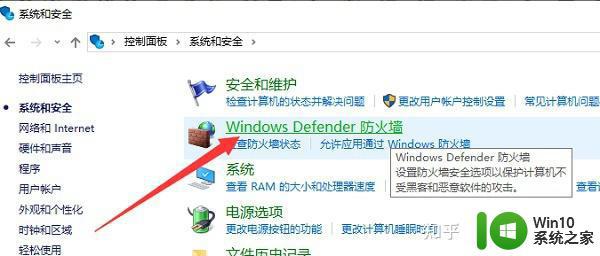
4、在打开的Windows defender防火墙窗口中,点击“启用或关闭windows 防火墙”。

5、这时候就可以根据需要选择“关闭windows 防火墙(不推荐)”了,点击确定即可。
以上就是win10笔记本如何关闭防火墙的全部内容,有遇到这种情况的用户可以按照小编的方法来进行解决,希望能够帮助到大家。
win10笔记本如何关闭防火墙 win10笔记本关闭防火墙教程相关教程
- win10防火墙如何关闭 win10关闭防火墙教程
- 如何关闭Win10防火墙完全 win10如何彻底关闭防火墙
- windows10统关闭防火墙教程 怎么关闭windows10的防火墙
- win10怎么关闭防火墙提醒通知 win10防火墙提醒频繁如何关闭
- win10设置不提醒防火墙方法 win10如何关闭防火墙关闭提醒
- w10关闭防火墙怎么操作 w10关闭防火墙图文教程
- win10防火墙怎么关闭 win10如何临时关闭防火墙
- win10防火墙怎样关闭 如何临时关闭Win10防火墙
- win10怎么设置不提醒防火墙 win10防火墙关闭通知如何关闭
- 怎么关闭win10的defender防火墙 win10如何关闭defender防火墙
- win10关闭防火墙弹窗的方法 win10怎么关闭防火墙弹窗
- win10命令关闭防火墙的方法 win10怎么使用命令关闭防火墙
- 蜘蛛侠:暗影之网win10无法运行解决方法 蜘蛛侠暗影之网win10闪退解决方法
- win10玩只狼:影逝二度游戏卡顿什么原因 win10玩只狼:影逝二度游戏卡顿的处理方法 win10只狼影逝二度游戏卡顿解决方法
- 《极品飞车13:变速》win10无法启动解决方法 极品飞车13变速win10闪退解决方法
- win10桌面图标设置没有权限访问如何处理 Win10桌面图标权限访问被拒绝怎么办
win10系统教程推荐
- 1 蜘蛛侠:暗影之网win10无法运行解决方法 蜘蛛侠暗影之网win10闪退解决方法
- 2 win10桌面图标设置没有权限访问如何处理 Win10桌面图标权限访问被拒绝怎么办
- 3 win10关闭个人信息收集的最佳方法 如何在win10中关闭个人信息收集
- 4 英雄联盟win10无法初始化图像设备怎么办 英雄联盟win10启动黑屏怎么解决
- 5 win10需要来自system权限才能删除解决方法 Win10删除文件需要管理员权限解决方法
- 6 win10电脑查看激活密码的快捷方法 win10电脑激活密码查看方法
- 7 win10平板模式怎么切换电脑模式快捷键 win10平板模式如何切换至电脑模式
- 8 win10 usb无法识别鼠标无法操作如何修复 Win10 USB接口无法识别鼠标怎么办
- 9 笔记本电脑win10更新后开机黑屏很久才有画面如何修复 win10更新后笔记本电脑开机黑屏怎么办
- 10 电脑w10设备管理器里没有蓝牙怎么办 电脑w10蓝牙设备管理器找不到
win10系统推荐
- 1 番茄家园ghost win10 32位官方最新版下载v2023.12
- 2 萝卜家园ghost win10 32位安装稳定版下载v2023.12
- 3 电脑公司ghost win10 64位专业免激活版v2023.12
- 4 番茄家园ghost win10 32位旗舰破解版v2023.12
- 5 索尼笔记本ghost win10 64位原版正式版v2023.12
- 6 系统之家ghost win10 64位u盘家庭版v2023.12
- 7 电脑公司ghost win10 64位官方破解版v2023.12
- 8 系统之家windows10 64位原版安装版v2023.12
- 9 深度技术ghost win10 64位极速稳定版v2023.12
- 10 雨林木风ghost win10 64位专业旗舰版v2023.12